【Tetr.io】ぷよテトなどにはない魅力!感度設定のやり方。
こんにちは、おじさんです!
最近Youtubeなどを見ていると海外のテトリス動画が流れてくるんですけど
あの人たちメッチャ積むの早いですよね...
40ライン二十秒台の人とかもいますもん...
で、うまい人って良く一瞬でTspinしますよね?
あれハードドロップぽいっからハードドロップでやろうとしてもできないんですよね...
ということでTspinを一瞬でできるようになる設定について説明していきます
やり方
まずやり方です。

まずtetrioの設定を開いたら「handling」ってところを開いてください。

そしたらhandlingの四つ目の「SDF」ってところの目盛りを一番右まで引っ張ってください。
そしたら終わりです!!
カンタンデショ?
まとめ
まとめです。
- tetrioで一瞬でTスピンするには設定のhandlingからsdfの目盛りを一番右まで引っ張る
【VALORANT】デスマッチやアンレートでも相手のランクを確認する方法!
こんにちは、おじさんです。
さいきんVALORANTやっててこんなこと思うことがあるんですよね
「この人強すぎだろ!ランクドンくらいなんだろ?」
「さっきの試合のレベル高かったな ランク見たい...」
皆さんも一度は思ったことはないでしょうか?
しかし相手のランクはコンペティブのキャリアでしか見れません...
ということで今回はVALORANTでデスマッチやアンレートでも相手のランクや内部レートを確認する方法について解説していきます。

使うサイト
まず、相手のランクを確認するために使うサイトについてです。
その名も「VALORANT TRACKER」!

このサイトはVALORANTの個人個人の統計が詳しく乗ったサイトで
一般人からプロの情報までいろんなことを確認することができます。
素晴らしい。
使い方
続いては使い方です。

まずこちらのリンクに飛んで左上の「Search Profile」ってところをクリックしてください。

そしたらこのような画面になると思います。
なったら自分のIDを入力してください。

入力し終わったら自分のIDが検索欄みたいなところに出てくると思うので
それをクリックしてください。

そしたら急にいっぱい出てくると思います。
いっぱい出てきた中に「Competive」や「Unrated」や「Deathmatch」みたいな項目があると思います
アンレの内部レートを見たいのなら「Unrated」。
デスマッチの内部レートを見たいのなら「Deathmatch」をクリックしてください。

押した後、下にスクロールしていくと試合一覧があるので
その中から内部レートを見たい試合を押してください。

そうするとこのように試合内容を見ることができます
アセ帯いたのかよ...
まとめ
まとめです。
- Valorant Trackerを使えばデスマッチでも相手のランクを確認できる
Sublimetextの日本語化がうまくいかないときの対処法!
こんにちは、おじさんです。
今回はSublimeTextの日本語化がうまくいかないときの対処法について解説していきます。

①、Defaultフォルダのファイルの拡張子
まずはこちらです。
sublimetextの日本語化する際の手順として
1.C:\Users\ユーザー名\AppData\Roaming\Sublime Text\Packages\Japanizeにインストールされている*.jpファイルを、
C:\Users\ユーザー名\AppData\Roaming\Sublime Text\Packages\Default
にコピーします。※Defaultフォルダがない場合は作成してください。
2.コピーしたファイルをオリジナルのファイル(.jpが付かないファイル)と置き換えます。(念のため、オリジナルのファイルが有る場合は.orgなどを付けて保管しておきましょう。
と、あるのですが
オリジナルのファイルではなく
.sublime-menuと付くファイルに置き換えなければいけません。
なのでフォルダの中はこんな感じになるはずです。

補足:拡張子の変え方
そもそも「拡張子ってどう変えるの??」って方への補足です。

まずエクスプローラーってのを開いてもらったら
上のバーの「表示」から「表示/非表示」の項目の
- 項目チェックボックス
- ファイル名拡張子
- 隠しファイル
にすべてチェックを入れてください。
そしたらすべてのファイルの拡張子が表示されるようになります!
そしたらファイルを右クリックして「名前を変更」を押した後、
ドット(.)の後の文字を変えることで拡張子を変えることができます。
例えば.jp拡張子のファイルを.sublime-menu拡張子のファイルにしたいときは
名前を変更で.jpを.sublime-menuにすればいいってことです。
②、Userフォルダのファイル
続いてはこちらです。
これもsublimetextを日本語化する際の手順にあるのですが
3.C:\Users\ユーザー名\AppData\Roaming\Sublime Text\Packages\Japanize\Main.sublime-menu(.jpが付かない方)を、
C:\Users\ユーザー名\AppData\Roaming\Sublime Text\Packages\User
にコピーします
とあるのですが
jpの付いた方のファイルをコピーしてないでしょうか?
確認してみてください。
もしかしたらjpが付いた方のファイルかもしれません。
まとめ
まとめです。
- sublimetextの日本語化がうまくいかないときの対処法は①defaultフォルダのファイルの拡張子 ②Userフォルダのファイルの拡張子を確認すればいい
【ぷよテト2】BOT対戦のやり方は?一人でできるの?いろいろ解説!
こんにちは、おじさんです。
今回はぷよぷよテトリス2でBOT対戦のやり方を解説しようと思います。

kamigameより
必要なもの
まずBOT対戦に必要なものについてです。
BOT対戦に必要なものは
です。
今回使うBotの説明書に「コントローラー必要」とか書いてたんですが
なくてもいけたんでコントローラーなくてもできます!
BOTの導入
続いてはBOTの導入方法です。
今回は「雨安」さんの「Wataame」を使います。
こちらのリンクからBOT本体をダウンロードしてください。
ダウンロードしたらデスクトップなどのわかりやすいところに解凍しておいて下さい。
これでBOTの導入は完了です。
やり方
続いてはBOTと戦う方法です。
まずぷよぷよテトリス2を起動してください。
そしたら先ほどダウンロードした「Wataame」を起動します。

このようなウィンドウが出てきたら成功です。
続いてはWataameの設定をしていきます。
まずはプレイヤーの部分を2にしてください。
1でもいいのですがわかりずらいので2にします。
せっていしたら「実行」ってところを「実行」に、
「コントローラー」ってところを「接続」にしてください
そしてぷよテトに戻ってみると

みんなでやれるモードが解放されているはずです。
そしたら「みんなでアーケード」から「VSモード」を選択してください。

そしたらこんな画面が出てくると思うので
キーボードでやる場合はWataameで設定したプレイヤーをコントローラーに、
コントローラーでやる場合はそのまんまにしてください。
そしたら設定は完了です!
BOTとの対戦をお楽しみください...
コーディングが楽しくなる、おすすめテキストエディタランキング!
こんにちは、おじさんです。
今回は、おすすめテキストエディタをメリット、デメリット込みでランキング形式で紹介していこうと思います!
三位
まずは三位からです。
三位は「サクラエディタ」です!
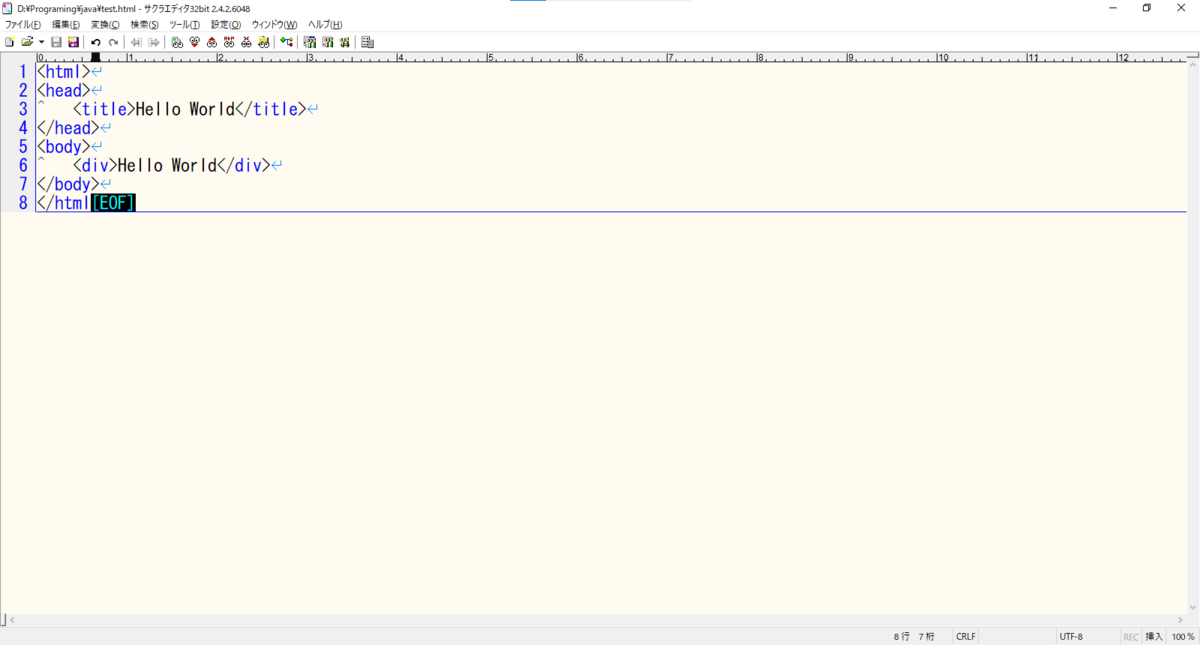
まずはメリットです。
メリット①、とてもシンプルで軽い
メリットはこちらです。
サクラエディタはほかのテキストエディタと比べて必要最低限の機能で
しかも、デザインがとてもシンプルで超軽いです。
デメリット①、対応プログラミング言語が少ない
続いてはこちらです。
サクラエディタはマジで対応プログラミング言語が少なく、
対応プログラミング言語が
- HTML
- C++
- PHP
- Perl
- Java
- SQL
- COBOL
- COBOL IDL
- Visual Basic
- Visual Basic2
- Rich Text
- Python
- Pascal
- Tex
- Tex2
- AWK
- MSDOS-Batch
と、17種類しかなく
対応している言語以外でやるとなると少しきついです。
デメリット②、操作性が悪い
続いてはこちらです。
先ほどメリットで「ほかのテキストエディタと比べて必要最低限の機能で」と説明したのですが、
機能がほんとに必要最低限でちょっと操作性が悪い気がします。
二位
続いては二位です。
二位は「sublimetext」です!
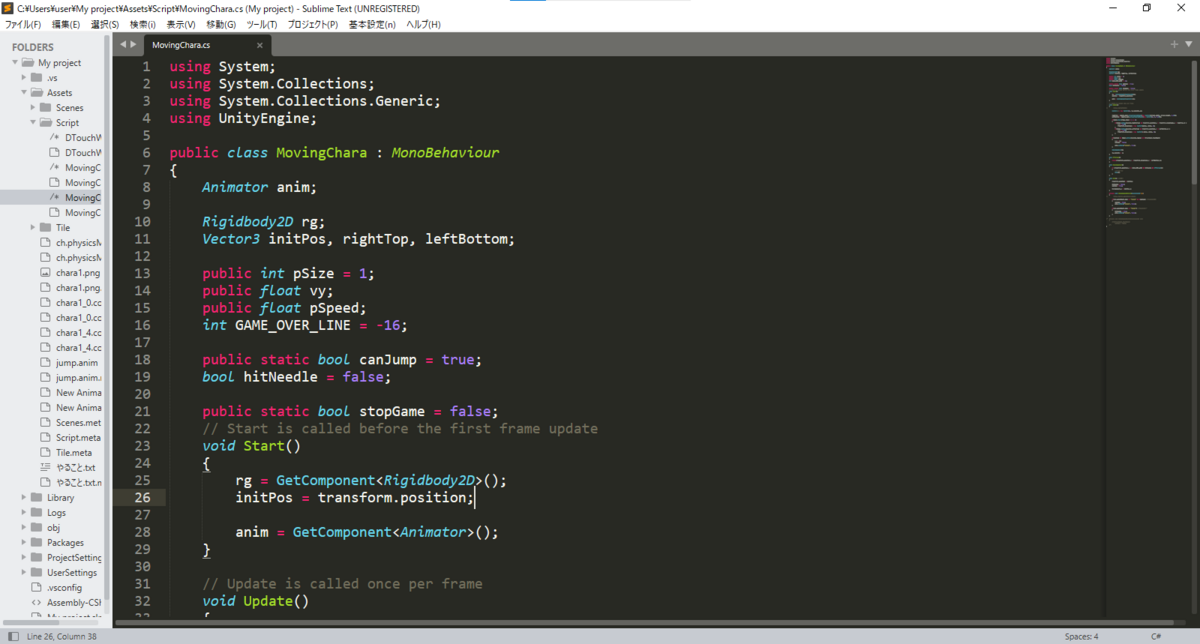
メリット①、おしゃれ
まずはこちらです。
先ほどのサクラエディタとsublime textを比べてみましょう。
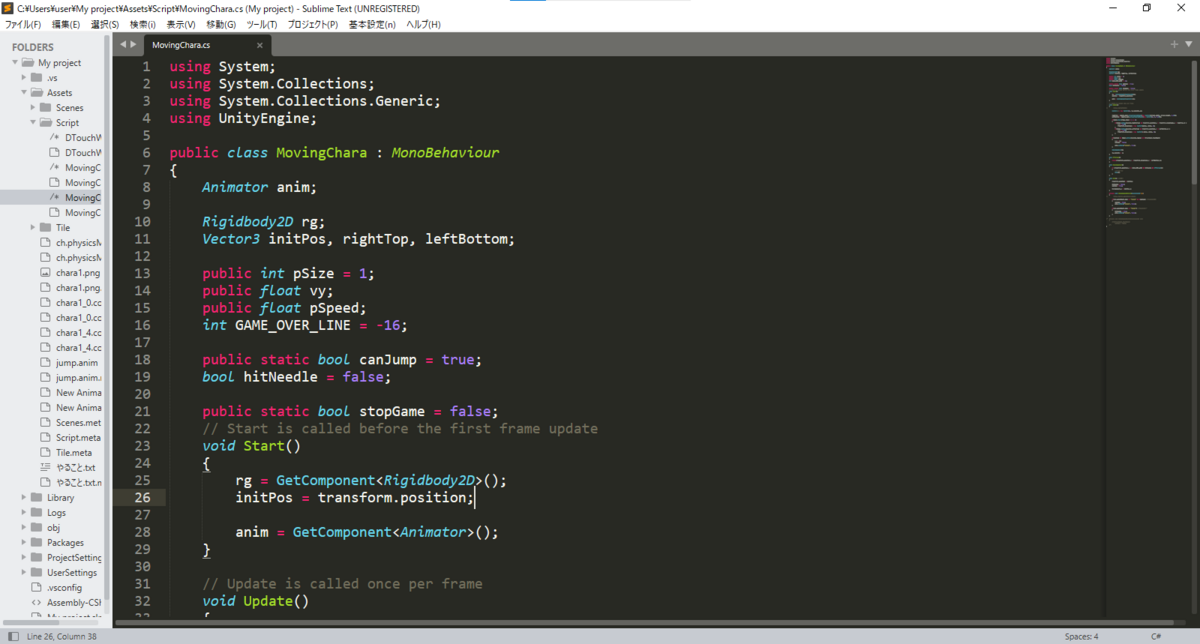
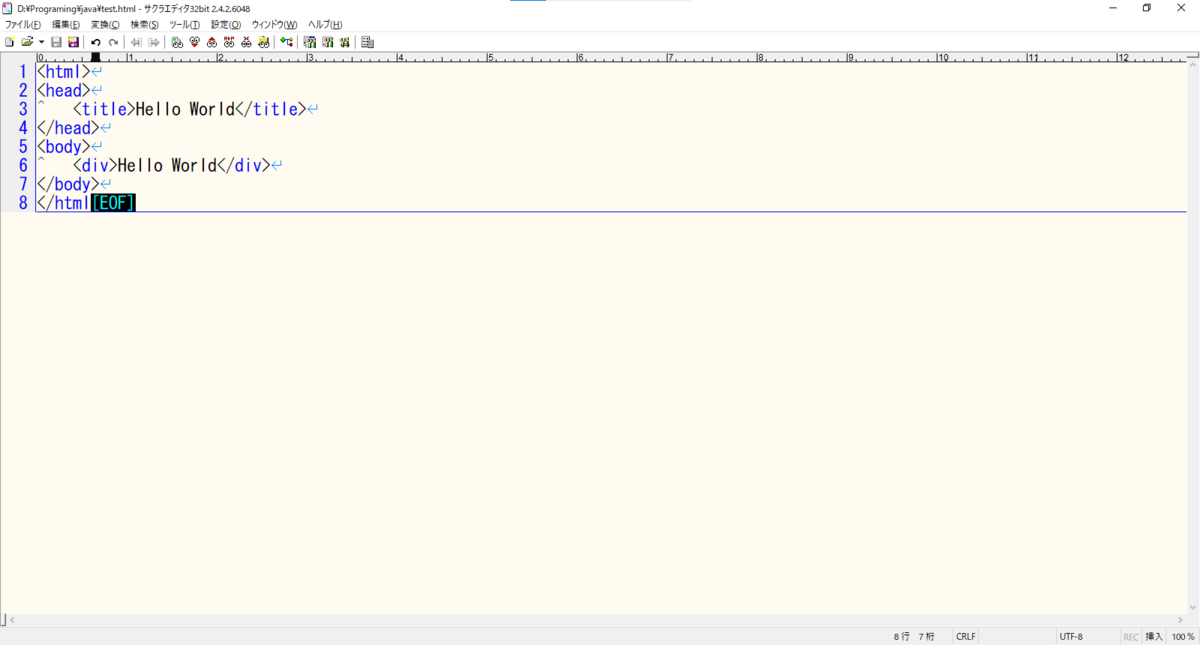
どうでしょうか、sublimetextの方が色とりどりでレイアウトもきれいでsublimetextの方がおしゃれですよね!
やっぱおしゃれな方がやる気が出ますもんね
メリット②、軽い
続いてはこちらです。
このテキストエディタ、おしゃれで
しかも超軽いことで有名です。
例えばあのGitHub社が開発したテキストエディタ「Atom」は596MBなのですが、
SublimeTextはなんと59MBという!
10分の1ってやばいですね。
デメリット①、日本語化がめんどくさい
続いてはこちらです。
sublimetextは日本語化がめんどくさいです。
Visual Studio Codeは拡張機能を入れるだけで終わるのですが
sublimetextは拡張機能を入れた後にファイルを操作しなきゃいけなくて
失敗しやすくめんどくさいです。
一位
最後に一位です
一位は「Visual Studio Code」です!
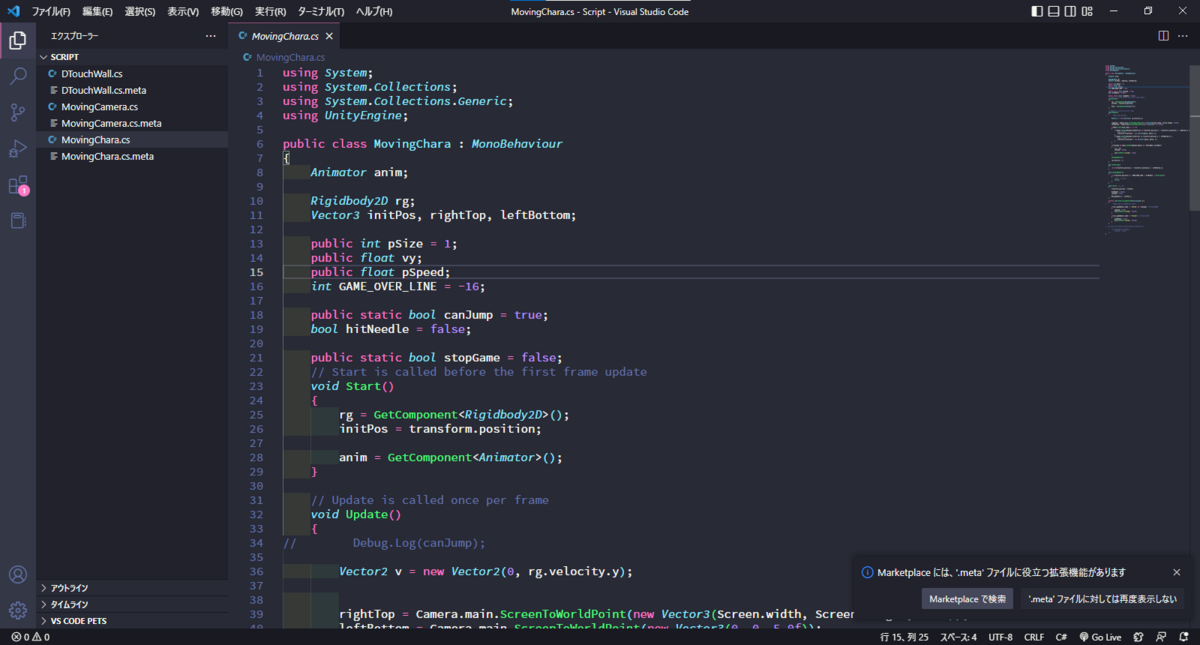
メリット①、おしゃれ
まずはこちらです。
SublimeTextと比べてみましょう
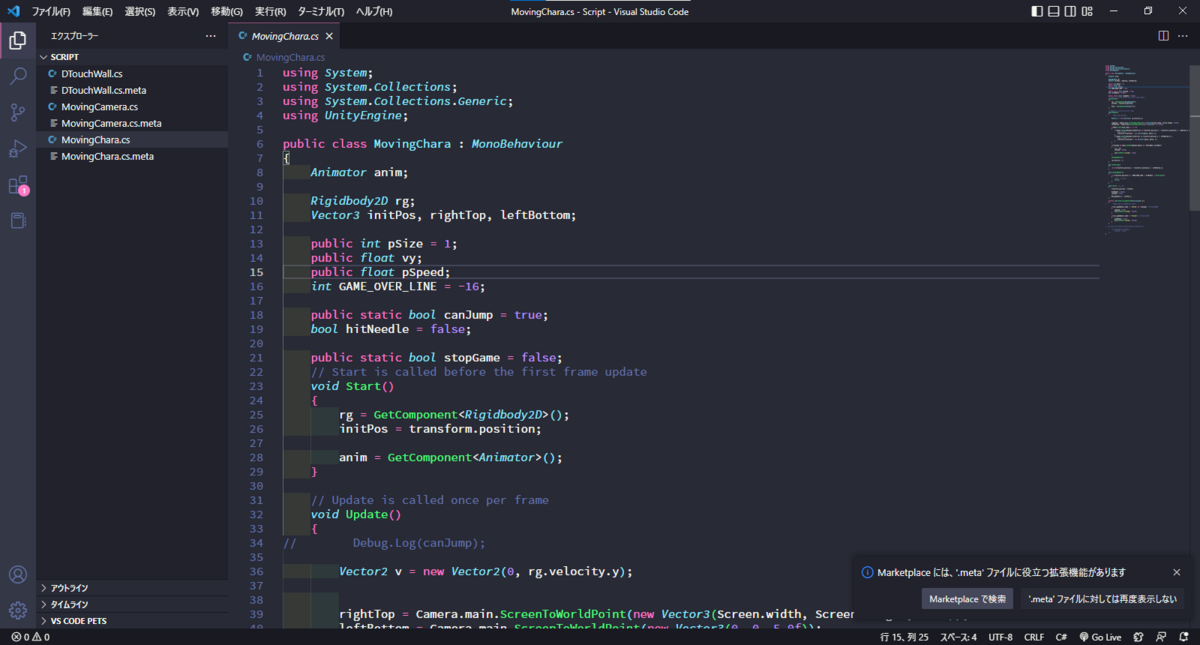
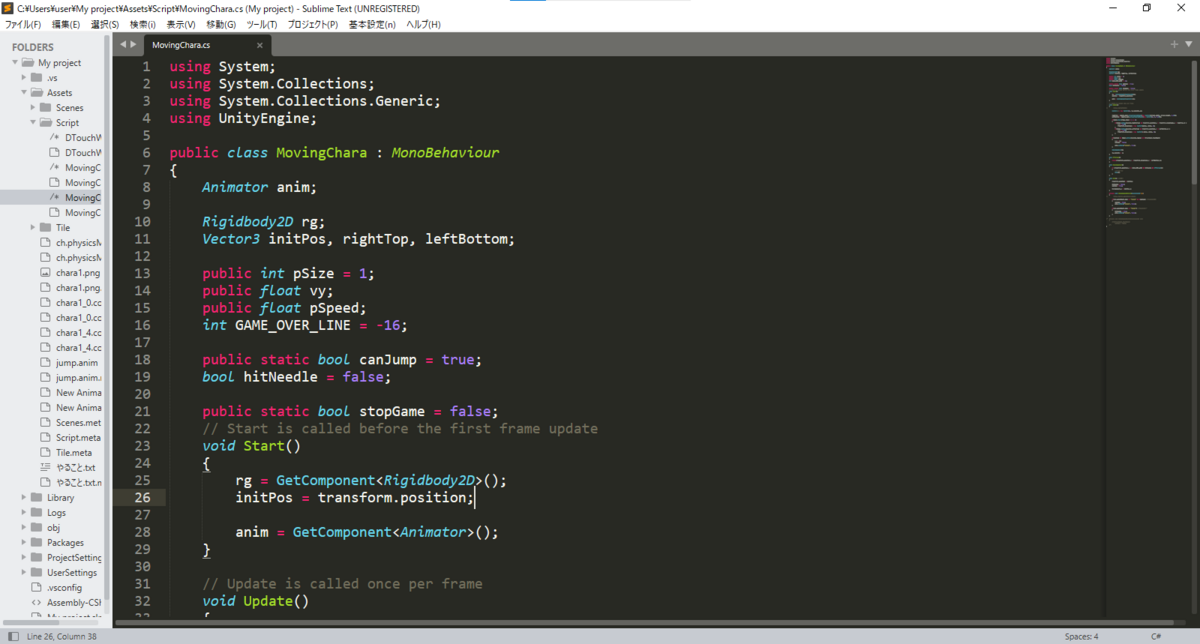
このようにSublimeTextよりもGUIが見やすくおしゃれです!
超使いやすいです!
メリット②、操作性やカスタム性抜群
続いてはこちらです。
先ほど言ったようにVsCodeまじでGUIが見やすく
とても操作がしやすいです。
また拡張機能を入れる方法が
拡張機能を検索してダウンロードボタンを押すだけです。
超簡単じゃないですか?!
デメリット①、重い
最後にこちらです。
このテキストエディタ
機能が豊富すぎることゆえほかのテキストエディタと比べてめっちゃ重いです
たまにCPU使用率が100%行くことも...
これはちょっといやです。